
Belkin har en hel serie smarthome-enheter som går under WeMo-navnet, inkludert en smart lysbryter som du kan kontrollere fra smarttelefonen din, slik at du kan slå på og av lys (eller noe annet som er koblet til den bryteren) rett fra smarttelefonen din.
Advarsel : Dette er et prosjekt for en trygg DIYer. Det er ingen skam å få noen andre til å gjøre den faktiske ledningen for deg hvis du mangler dyktighet eller kunnskap til å gjøre det. Hvis du leser begynnelsen på denne artikkelen og umiddelbart visualiseres hvordan å gjøre det basert på ledningsbrytere og stikkontakter fra tidligere erfaringer, er du sannsynligvis god. Hvis du åpnet artikkelen, ikke sikker på hvordan vi skulle trekke dette trikset av, er det på tide å ringe til den ledningsdyktige vennen eller elektrikeren. Vær også oppmerksom på at det kan være i strid med loven, koden eller forskriftene å gjøre dette uten tillatelse, eller det kan ugyldiggjøre forsikringen eller garantien. Sjekk lokale forskrifter før du fortsetter.
I SLEKT: Hvordan sette opp Belkin WeMo-bryteren
Hvorfor vil jeg ha en smart lysbryter?
Mens du bare kunne skaffet et Philips Hue startpakke og kontrollert lysene på den måten, er en smart lysbryter faktisk et mye billigere - og ofte mer nyttig - alternativ. Det er ikke nødvendig å skaffe smarte pærer, og faktisk kan du bruke de pærene du ønsker.

Videre kan en bryter på veggen kontrollere mye mer enn bare lys. Kanskje har du en takvifte som du vil styre eksternt fra smarttelefonen din. En smart lysbryter kan gjøre det mulig.
Til slutt, i motsetning til smarte lyspærer, kan du kjøpe smarte lysbrytere som ikke krever nav. Noen gjør det, men Belkin WeMo Light Switch omgår huben og kobles direkte til Wi-Fi-nettverket ditt.
Hva du trenger
Før du til og med vurderer å få en smart lysbryter, er det noen ting du vil huske på. Først og fremst fungerer WeMo Light Switch (og de fleste andre smarte lysbrytere) bare for enpolede lysbrytere. Det vil si at det er den eneste bryteren som styrer et bestemt lys. Hvis du vil installere den smarte lysbryteren for et lys som styres av to eller flere brytere, vil det ikke fungere.
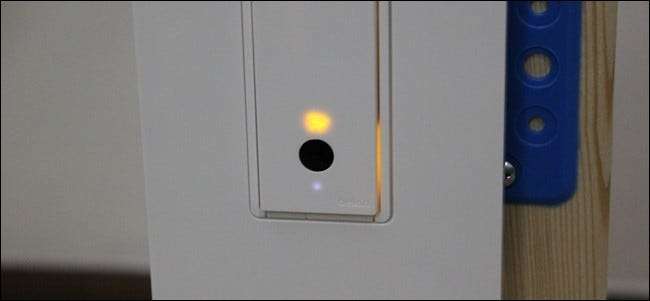
I SLEKT: Forskjellen mellom alle Philips 'Hue-lyspærer
Smarte lysbrytere krever også nøytrale ledninger, som du mest sannsynlig har. Men i sjeldne tilfeller hvor lysbryteren ikke har en nøytral ledning, vil du ikke kunne bruke en smart lysbryter, og du må tenke på en annen rute å ta (som å få Philips Hue-pærer i stedet). Den nøytrale ledningen er nødvendig for å gi den nødvendige strømmen som er nødvendig til lysbryteren, slik at den kan forbli koblet til Wi-Fi-nettverket. En vanlig bryter omgår bare den nøytrale ledningen og brukes til å koble eller koble den svarte varme ledningen (henholdsvis på eller av), siden den ikke trenger konstant strøm til noe annet.
Det er ikke en god ide å installere en smart lysbryter i en koblingsboks laget av metall, som kan forstyrre Wi-Fi-signalet. Heldigvis bruker de fleste hus plastkoblingsbokser innendørs, men hvis du er helt metall, må du holde øye med Wi-Fi-ytelsen til lysbryteren.
I SLEKT: De grunnleggende verktøyene hver gjør-det-selv-eier bør ha
En av de første tingene du vil legge merke til med WeMo Light Switch er at den er mye større enn en tradisjonell lysbryter, fordi den trenger å huse alle de ekstra komponentene som gjør den "smart". På grunn av dette vil du sørge for at koblingsboksen din er minst to centimeter dyp. Jo dypere det er, jo bedre.
Til slutt, hvis du ikke er komfortabel med å gjøre elektrisk arbeid, så ha en kunnskapsrik venn som hjelper deg, eller ansett en elektriker til å gjøre det for deg. Men hvis du føler deg komfortabel nok til å takle et slikt prosjekt, trenger du et par verktøy.

De absolutte må-ha-verktøyene inkluderer et nålestang, en flat skrutrekker og en stjerneskrutrekker.
Noen valgfrie - men veldig praktiske - verktøy inkluderer noen kombinasjonstenger, et avisoleringsverktøy (i tilfelle du trenger å kutte ledninger eller fjerne ledningshus) og en spenningstester.
Trinn 1: Slå av strømmen

Dette er en av de viktigste trinnene, og det bør gjøres før noe annet. Gå til bryterboksen og koble av strømmen til rommet der du skal skifte ut lysbryteren.
En flott måte å vite om du har slått av riktig bryter, er å slå på lysbryteren før du kutter strømmen. Hvis lyset som styres av lysbryteren slår seg av, vet du at du har slått av riktig bryter.
Trinn to: Fjern den eksisterende lysbryteren
Ta din skrutrekker og fjern de to skruene som holder frontplaten på.

Deretter kan du trekke frontplaten rett av. På dette tidspunktet kan du bruke en spenningstester for å se om strømmen virkelig er slått av til lysbryteren før du går lenger, men dette er ikke nødvendig.

Deretter tar du stjerneskrutrekker og fjern de to skruene som holder lysbryteren på koblingsboksen.

Når du er fjernet, tar du fingrene og trekker ut lysbryteren ved å bruke tappene øverst og nederst på bryteren for å avsløre flere ledninger.

Ta en titt på ledningskonfigurasjonen til lysbryteren. Du vil legge merke til at det er to svarte ledninger koblet til bryteren, samt en bar kobbertråd, som er jordledningen. Lenger bak i esken vil du også legge merke til to hvite ledninger som er bundet sammen med en trådmutter. (Hvis fargene i veggen din er forskjellige, må du merke hvilke som er for å sikre at du kobler alt riktig.)

Som kort forklart ovenfor er de svarte ledningene strømledningene (eller "varme") og de hvite ledningene er de nøytrale (eller "retur") ledningene. Elektrisitet strømmer gjennom den varme ledningen, går inn i bryteren og deretter inn i lysarmaturen, og returnerer deretter gjennom den nøytrale ledningen.
Når du slår av bryteren, kobler du bare strømledningen fra lysarmaturet, og kutter strømmen fra lysene.
Start med å ta skrutrekkeren og fjerne de to svarte ledningene som er festet til lysbryteren. Ikke bekymre deg for hvilken svart ledning som går hvor, fordi de kan byttes ut.

Til slutt fjern jordledningen fra den grønne skruen.

Trinn tre: Forbered ledningene dine for WeMo-bryteren
Nå som lysbryteren er fjernet helt, må vi forberede oss på installasjonen av WeMo Light Switch.
Ta tak i nålenes tang og rett ut de svarte og jordede ledningene. Siden de er bøyd som kroker fra den gamle bryteren, må de rettes ut slik at du senere kan feste trådmutrene til dem.

Normalt når du bytter ut en lysbryter, vil du la de nøytrale ledningene være i fred, men i dette tilfellet trenger vi dem for å gi WeMo Light Switch konstant strøm. Så fjern trådmutteren på de nøytrale ledningene ved å skru den av. La disse to ledningene være koblet til hverandre ved å vri dem sammen (de kan allerede være vridd sammen). Vi skal bare legge til en tredje ledning.

Vi er nå klare til å installere den nye lysbryteren.
Trinn fire: Installer WeMo Light Switch
Ta tak i WeMo-bryteren din, og sørg for at koblingsboksen din er stor nok til å huse den.

WeMo Light Switch har fire ledninger som kommer ut av den: to svarte ledninger, en hvit ledning og en grønn ledning. De svarte ledningene er strømledninger, den hvite ledningen er den nøytrale ledningen, og den grønne ledningen er jordledningen (den vil også ha denne informasjonen på bryteren).

Ta de fire trådmutrene som var inkludert i esken, og begynn å koble lysbryteren til ledningene fra veggen. Vi begynner med jordledningen. Koble den grønne ledningen fra lysbryteren til den nakne kobbertråden som kommer ut fra koblingsboksen. Gjør dette ved å plassere de to ledningene sammen side om side med endene som passer, og bare skru deretter trådmutteren på som om du dreier på en liten knott. Stopp når du knapt kan snu den lenger.
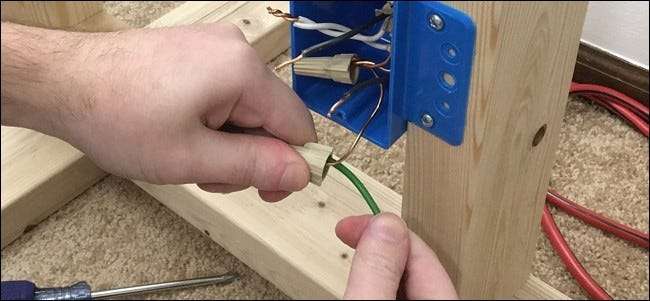
Deretter gjør du det samme med de to svarte ledningene. Igjen, det spiller ingen rolle hvilken som går med hvilken, siden de kan byttes ut.

Til slutt fest den hvite ledningen fra lysbryteren til de to eksisterende hvite ledningene som kommer ut fra koblingsboksen.

Deretter må du fylle alle ledningene tilbake i koblingsboksen mens du fortsatt gir plass til lysbryteren. Dette kan være vanskelig, så ikke vær redd for å bli grov med ledningene og bøy dem tilbake i esken så langt de kommer.

Plasser WeMo Light-bryteren i koblingsboksen og skru den inn med de to medfølgende skruene.

Ta den medfølgende frontplaten og plasser den over lysbryteren. Det kreves ingen skruer her, da det bare klikker på plass. Det er en spesialplate, men du kan bruke hvilken som helst dekoratørplate med den du ønsker.

Lysbryteren er nå installert, og du er klar til å sette den opp og koble den til Wi-Fi-nettverket ditt. Husk å slå på strømmen igjen før du begynner installasjonsprosessen.
Trinn fem: Koble den til Wi-Fi-nettverket
Start med å laste ned WeMo-appen ( iOS og Android ) til smarttelefonen din hvis du ikke allerede har den. Når den er lastet ned og installert, åpner du innstillingene på enheten din og går til Wi-Fi-menyen.
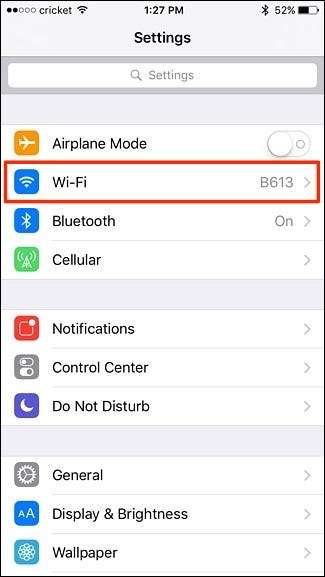
Koble til det trådløse nettverket til WeMo Light Switch, som vil se ut som “WeMo.Light.xxx”. Trykk på den for å koble smarttelefonen til lysbryteren.
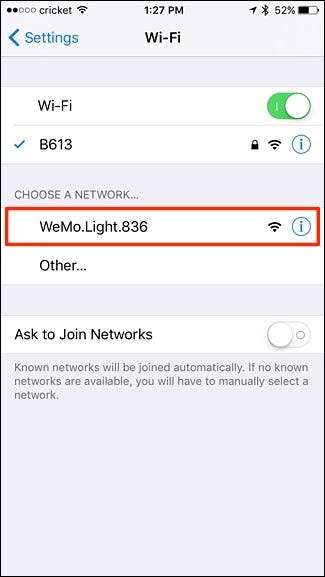
Når du er koblet til, åpner du WeMo-appen, og den starter automatisk installasjonsprosessen.
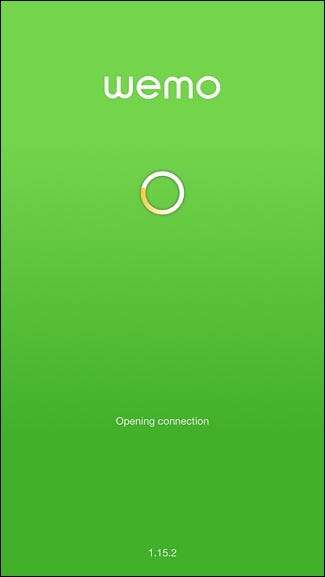
Det første trinnet er å gi bryteren et navn og velge et tilpasset bilde hvis du vil. Trykk på "Neste" når du er ferdig.
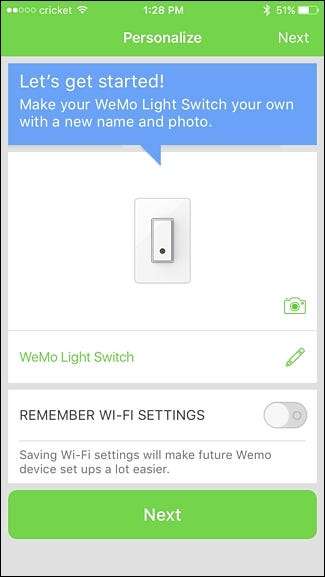
På neste skjerm, skriv inn e-postadressen din og om du vil motta tilbud og annen informasjon om WeMo-produkter eller ikke. Trykk på "Neste".
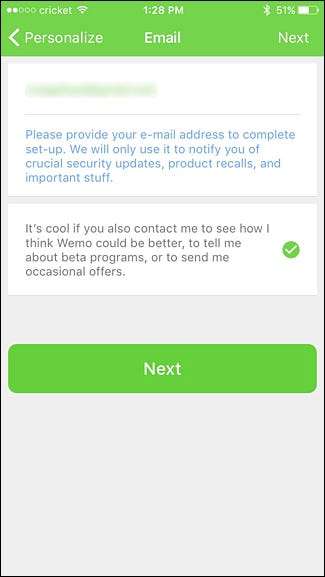
Deretter velger du Wi-Fi-nettverket til hjemmet ditt fra listen.
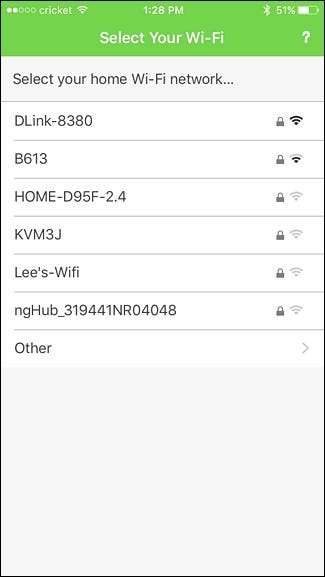
Skriv inn passordet for Wi-Fi-nettverket og trykk på "Bli med".
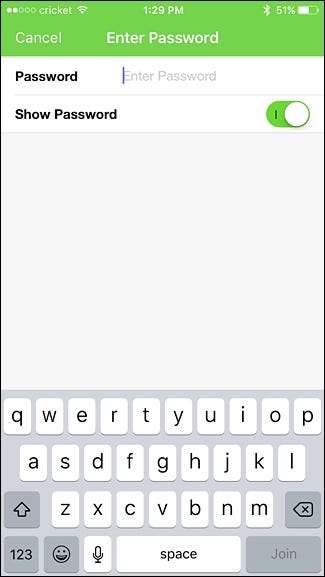
Vent litt til den kobles til Wi-Fi-nettverket. Når det er gjort, vil du sannsynligvis få en popup som sier at det er en firmwareoppdatering tilgjengelig. Trykk på “Ja” for å oppdatere fastvaren.
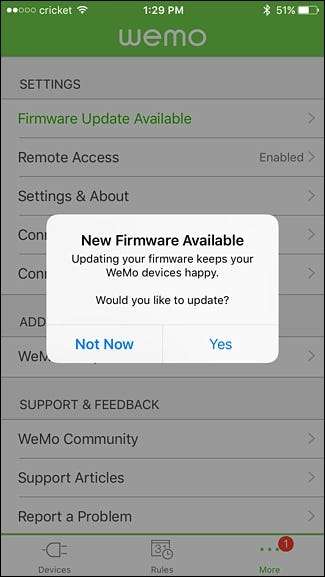
Trykk på "Oppdater nå" for å bekrefte oppdateringen.
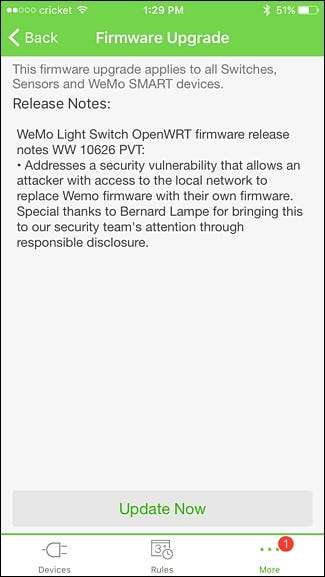
Oppdateringen vil ta minst noen minutter, men når den er ferdig, får du en popup som sier at den er fullført.
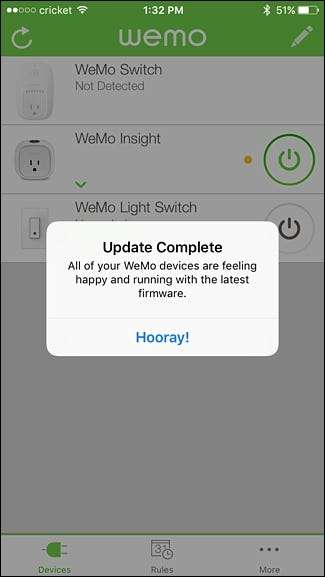
Etter det kan du begynne å kontrollere WeMo Light Switch fra smarttelefonen din ved å trykke på av / på-knappen til høyre. Når det lyser grønt, betyr det at bryteren er på.
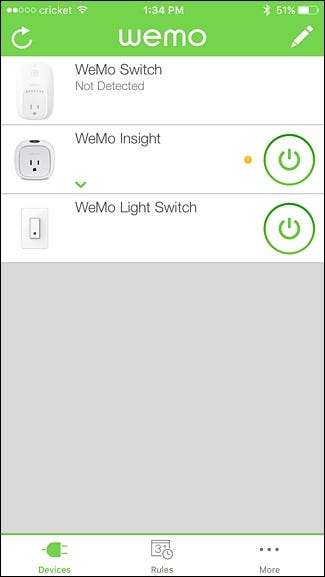
Knappen på selve bryteren vil også lyse grønt når bryteren er på.

Og selvfølgelig kan du kontrollere bryteren manuelt akkurat som en tradisjonell lysbryter ved å trykke på den svarte prikken. Så hvis Wi-Fi-nettverket ditt er nede, vil du fortsatt kunne slå lysene på og av.







